- ホーム
- マニュアル
- お申し込み
- ホームページの更新方法
- 会社情報ページを修正したい場合
会社情報ページを修正したい場合
こちらはホームページ無料制作サービスで作成したサイトの更新に関するマニュアルです。
WordPressにログインしてからの作業となります。
初期のログイン情報は「ホームページ制作完了のお知らせ」メールに記載されております。
会社情報ページを修正したい場合は、以下の手順をご覧ください。
ページを追加したい場合は、先に「下層ページを追加したい場合」をご確認ください。
ご利用手順
1. 「固定ページ」をクリックして「会社情報」を選択
左メニューより「固定ページ」をクリックします。
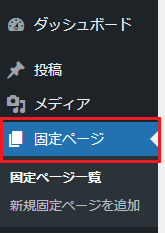
固定ページの一覧が表示されるので、「会社情報」をクリックして開きます。
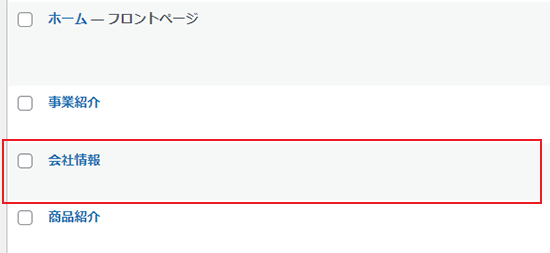
2. 会社概要・沿革の修正
「会社概要」や「沿革」を修正できます。
テキストを修正したい場合は、修正箇所をクリックして、直接テキストを修正してください。
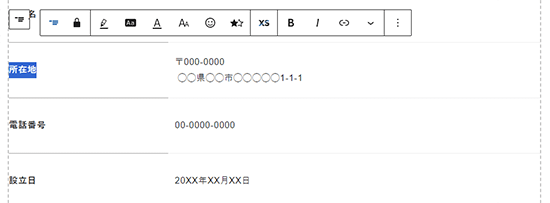
- 項目を追加したい場合
-
まず、追加したい項目の一つ上の「説明リスト要素」を選択します。
項目名を選択し、左上の「親ブロックを選択:説明リスト要素」をクリックしてください。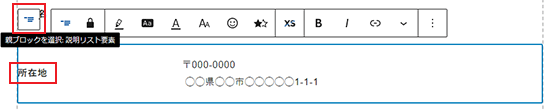
「+」をクリックすることで、説明リストを一列追加できます。
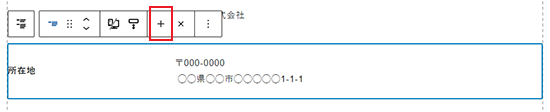
- 項目を削除したい場合
-
まず、削除したい項目の「説明リスト要素」を選択します。
項目名を選択し、左上の「親ブロックを選択:説明リスト要素」をクリックしてください。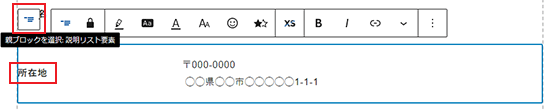
「×」をクリックすることで、選択中の説明リストを削除できます。
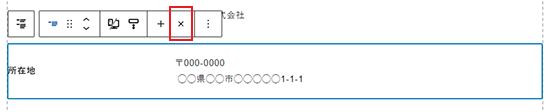
- 順序を入れ替えたい場合
-
まず、移動したい項目の「説明リスト要素」を選択します。
項目名を選択し、左上の「親ブロックを選択:説明リスト要素」をクリックしてください。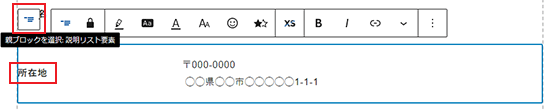
「上矢印」をクリックすると一つ上に移動し、「下矢印」をクリックすると一つ下に移動します。
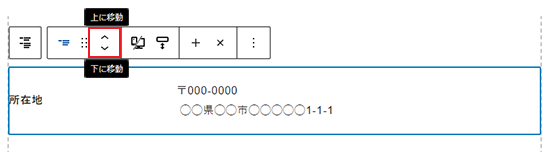
3. アクセスの修正
Googleマップで表示されている住所を修正できます。
マップをクリックし、ブロック設定より住所を変更してください。
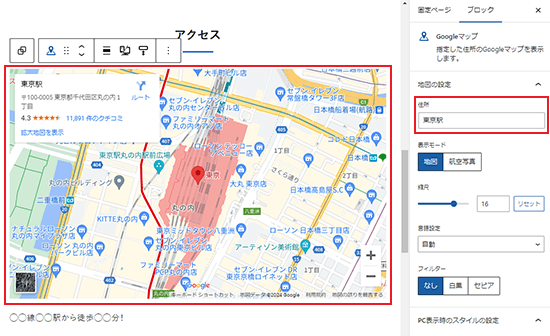
4. 「更新」ボタンをクリック
右上の「更新」ボタンをクリックすると適用されます。

 サポートサイト
サポートサイト XServerビジネス
XServerビジネス ビジネスパートナー
ビジネスパートナー